Экспорт
![]()
Если макет уже открыть в Редакторе чертежей, во вкладке Редактор чертежа, в группе Чертеж, нажмите на Экспорт чертежа.
- В форме Экспорт чертежа, введите имя файла вывода:
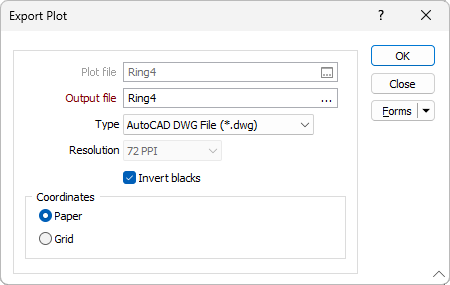
- Выберите Тип файла вывода из ниспадающего списка:
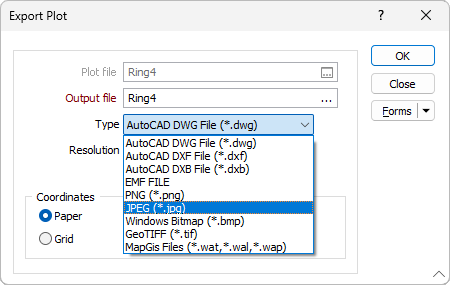
К файлам EMF можно применить изменение масштаба, кроме этого, их можно импортировать в другие приложения, такие как Microsoft Word. Эффект прозрачности в некоторых диаграммах не всегда может быть корректно обработан в Редакторе чертежа, при этом он обрабатывается верным образом в случае, если вы отправляете его на устройство вывода, такое как принтер XPS.
- Если вы выбрали тип файла Изображение, задайте Разрешение изображения.
- Поскольку в AutoCAD часто отображаются белые линии и метки на черном фоне, при экспорте цветов вы можете воспользоваться опцией Инвертировать черный цвет в белый. Выбрав эту опцию, вы будете знать, что экспортированные текст и линии видны в AutoCAD.
- Если вы выбрали тип файла CAD, укажите, какие координаты будут выведены в выходной файл - координаты СЕТКИ или координаты БУМАГИ. Когда вы выводите данные в координатах сетки, используются координаты фрагмента опорного чертежа (мастер-чертежа).
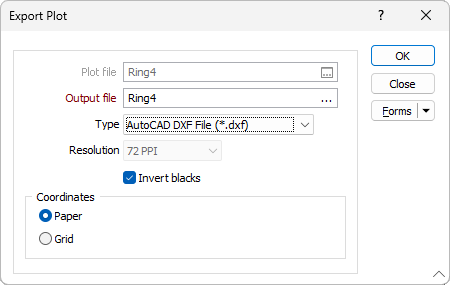
Помните о том, что для файлов DXF различные части чертежа будут выводиться в разных слоях. То есть вся информация сеток и каркасов будет один занимать слой, вся работа с линиями будет проходить в другом слое, а все метки будут находиться в третьем слое. Фрагмент Заголовка обрабатывается как отдельный слой.
Групповой экспорт последовательности чертежей
Вот пример диалогового окна Экспорт чертежа для группового экспорта чертежей:
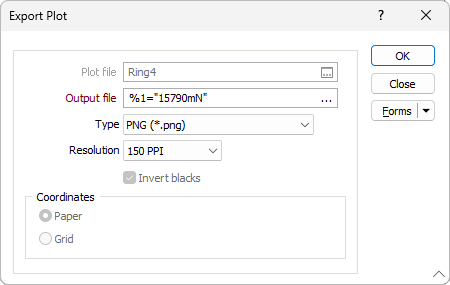
Совершенно ясно, что вы можете отрегулировать имя файла вывода из макроса. Не так очевидно, что вы можете также использовать заменители (%) для контроля над параметрами, включенными в файл PEX, наглядный пример - это имя файла PEL.

В действительности, эта функция работает точно также как и процесс Печать | Печать, за исключением того, что в данном случае файл PEX назначен в поле Файла чертежа файла макроса:
